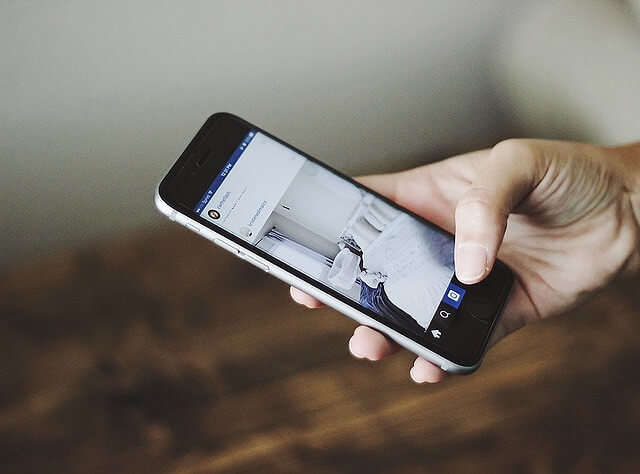
この記事では、Twitterの英語表記を「日本語」表記に設定する方法について解説していきます。
あなたは、

と、このような経験はありませんか?
英語表記だと、どの項目がどこにあるのかわからないため、不安になってしまいますよね。
これ結論からお伝えしますと、
- Twitterの英語表記を「日本語」表記に設定する方法はコチラです。
【スマホ版】日本語表記の設定
- 「ブラウザアプリ」を使って、Twitterの公式サイトへログインをする
- 左上にある「ユーザーアイコン」をタップする
- 「Settings and privacy」をタップする
- 「Account」をタップする
- 「Language」をタップする
- 「English」など記載されているフォームをタップする
- 「Japanese-日本語」を選択して「完了」をタップする
- 「Save」をタップする
【パソコン版】日本語表記の設定
- 「ユーザーアイコン」→「Settings and privacy」をクリックする
- 「Language」をクリックして「日本語-Japanese」を選択する
- 1番下にある「Save changes」をクリックする
それでは詳しく見ていきましょう。
目次
サブスク自動集客ツール

「売り上げが伸びない…。」など、集客ができずに悩んでいませんか?
ツールをポチッとするだけでほったらかしで集客できてしまうツール。
月間7,500万人以上が利用しているアメブロからあなたのブログへ、自動で集客する方法に興味がある方におすすめです。
【スマホ版】Twitterで英語から「日本語」表記への設定方法!
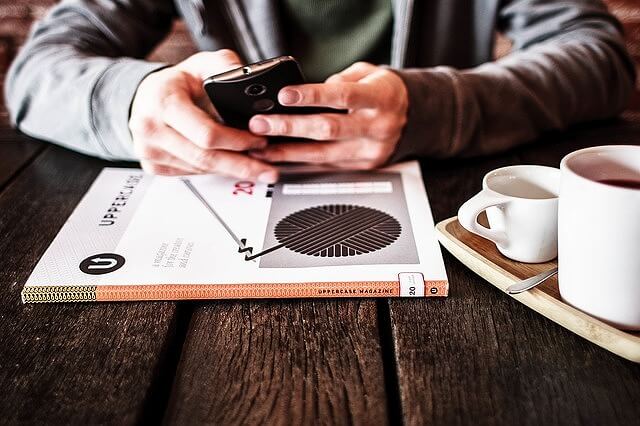
スマホを使って、Twitterの英語表記を「日本語」表記への戻す設定方法はコチラでしたね。
【スマホ版】日本語表記の設定
- 「ブラウザアプリ」を使って、Twitterの公式サイトへログインをする
- 左上にある「ユーザーアイコン」をタップする
- 「Settings and privacy」をタップする
- 「Account」をタップする
- 「Language」をタップする
- 「English」など記載されているフォームをタップする
- 「Japanese-日本語」を選択して「完了」をタップする
- 「Save」をタップする
それでは1つ1つ見ていきましょう。
step
1「ブラウザアプリ」を使って、Twitterの公式サイトへログインをする

まずは、「Safari」や「Chrome」などのブラウザアプリを使って、Twitterへとログインをしましょう。
Twitterアプリでは言語変更の項目がないため変更ができません。そのためブラウザアプリを使うようにしましょう。
step
2左上にある「ユーザーアイコン」をタップする
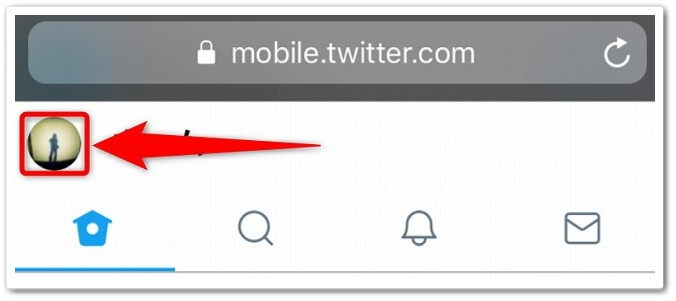
Twitterへログインをしましたら、左上にあります「ユーザーアイコン」をタップしましょう。
step
3「Settings and privacy」をタップする
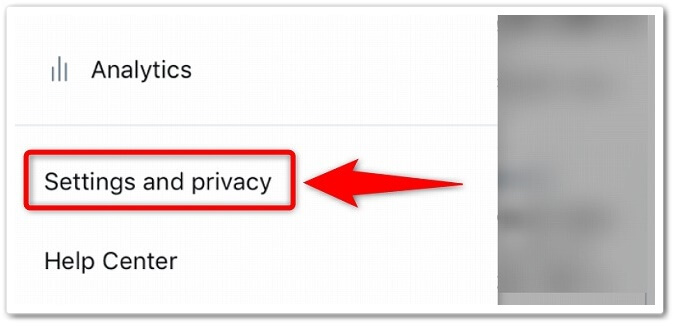
「ユーザーアイコン」をタップしたら、メニューにあります「Settings and privacy」をタップしましょう。
step
4「Account」をタップする
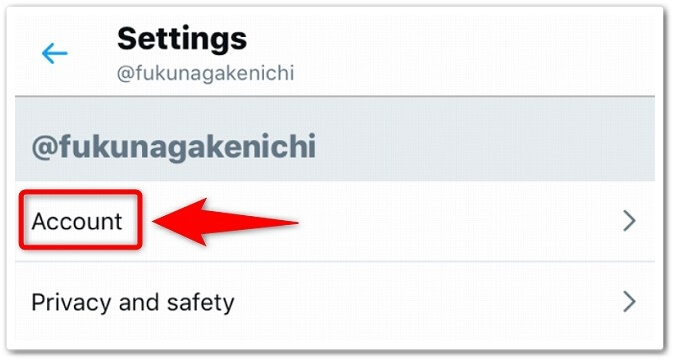
「Settings and privacy」をタップしたら、1番上に表示されています「Account」をタップします。
step
5「Language」をタップする
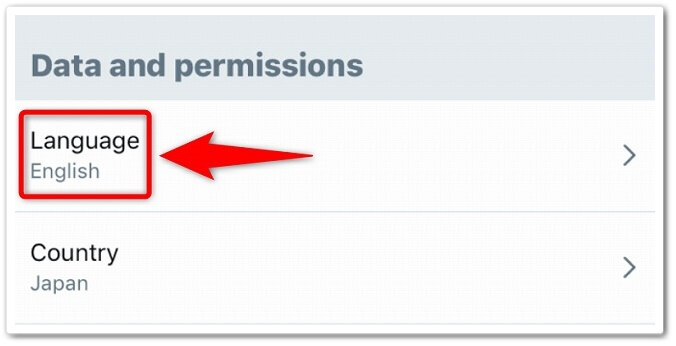
「Account」をタップしたら、「Data and permissions」のすぐ下にあります、「Language」をタップします。
step
6「English」など記載されているフォームをタップする
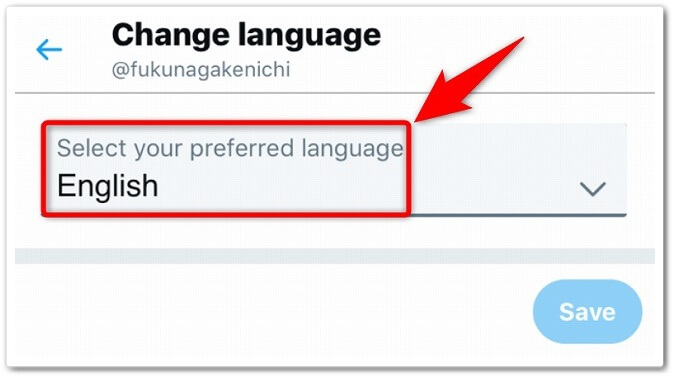
「Language」をタップしたらフォームがありますので、この「English」と記載されているフォームをタップしましょう。
step
7「Japanese-日本語」を選択して「完了」をタップする

すると画面下に設定画面が表示されますので、「Japanese-日本語」を選択して、すぐ右上にあります「完了」をタップしましょう。
step
8「Save」をタップする
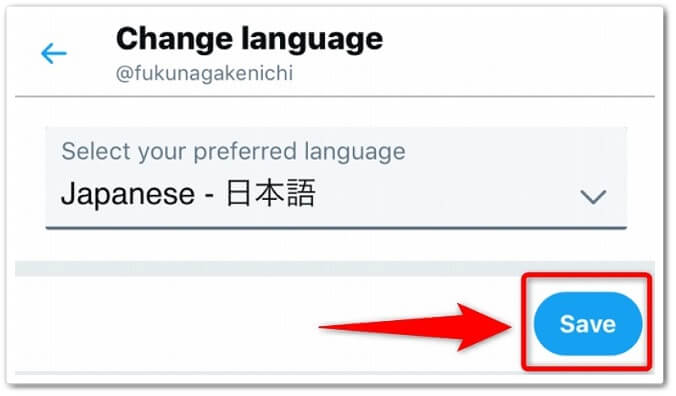
フォームが「Japanese-日本語」になったら、右下にあります「Save」をタップしたら、日本語表記に表示が反映されるようになります。
【パソコン版】Twitterで英語から「日本語」表記への設定方法!
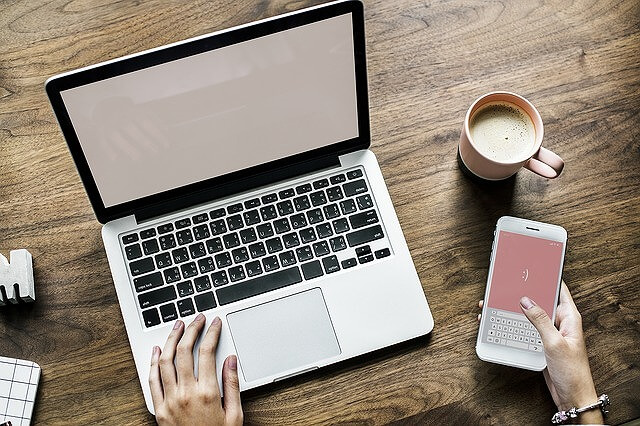
パソコンを使って、Twitterの英語表記を「日本語」表記への戻す設定方法はコチラでしたね。
【パソコン版】日本語表記の設定
- 「ユーザーアイコン」→「Settings and privacy」をクリックする
- 「Language」をクリックして「日本語-Japanese」を選択する
- 1番下にある「Save changes」をクリックする
それでは1つ1つ見ていきましょう。
step
1「ユーザーアイコン」→「Settings and privacy」をクリックする
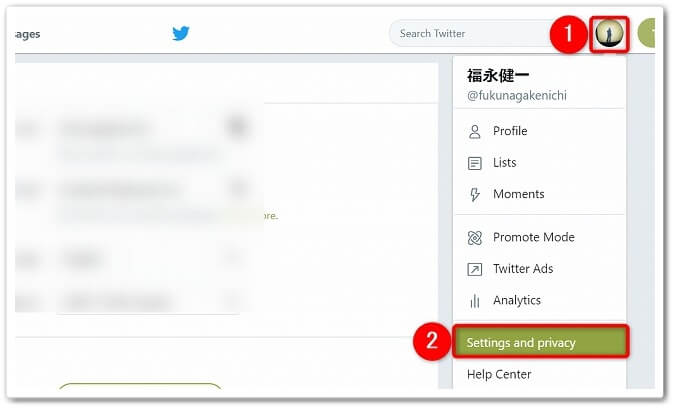
パソコンからTwitterへログインをしたら、右上にあります、
- 「ユーザーアイコン」をクリック
- 「Settings and privacy」をクリック
と、この順番で進めていきましょう。
step
2「Language」をクリックして「日本語-Japanese」を選択する
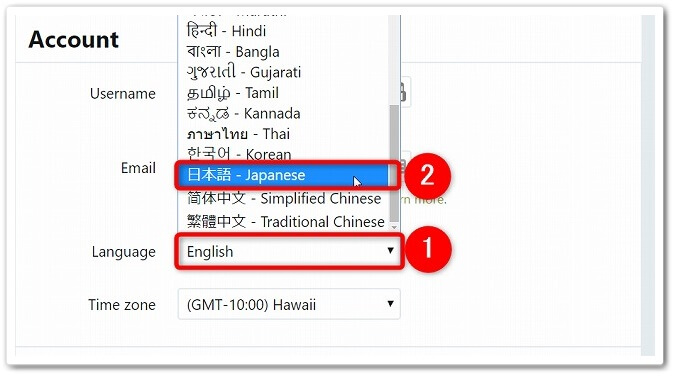
「Settings and privacy」をクリックしたら、上から3つ目にあります、
- 「Language」をクリック
- プルダウンメニューの中から「日本語-Japanese」を選択
と、この順番で進めていきましょう。
step
31番下にある「Save changes」をクリックする
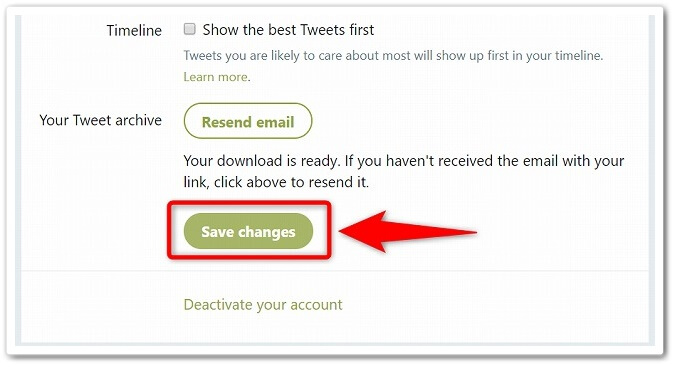
あとは、1番下までスクロールしまして、「Save changes」をクリックしたら、日本語表記に変更になります。
Twitterの英語表記を「日本語」表記に設定する2つの方法のまとめ
まとめますと、
【スマホ版】日本語表記の設定
- 「ブラウザアプリ」を使って、Twitterの公式サイトへログインをする
- 左上にある「ユーザーアイコン」をタップする
- 「Settings and privacy」をタップする
- 「Account」をタップする
- 「Language」をタップする
- 「English」など記載されているフォームをタップする
- 「Japanese-日本語」を選択して「完了」をタップする
- 「Save」をタップする
【パソコン版】日本語表記の設定
- 「ユーザーアイコン」→「Settings and privacy」をクリックする
- 「Language」をクリックして「日本語-Japanese」を選択する
- 1番下にある「Save changes」をクリックする
以上が、Twitterの英語表記を「日本語」表記に設定する2つの方法についてでした。
是非、意識してチャレンジしてみてください。